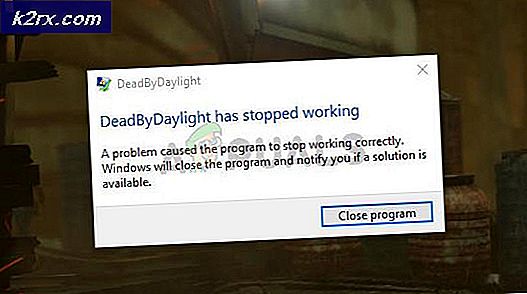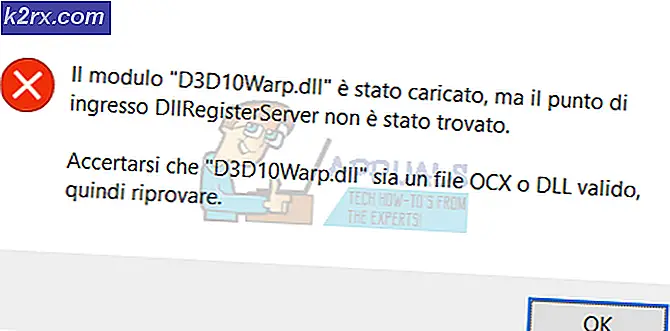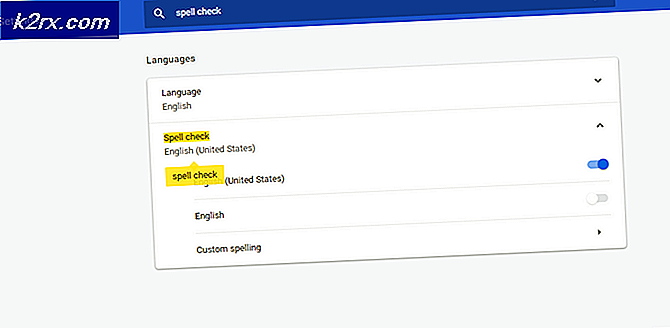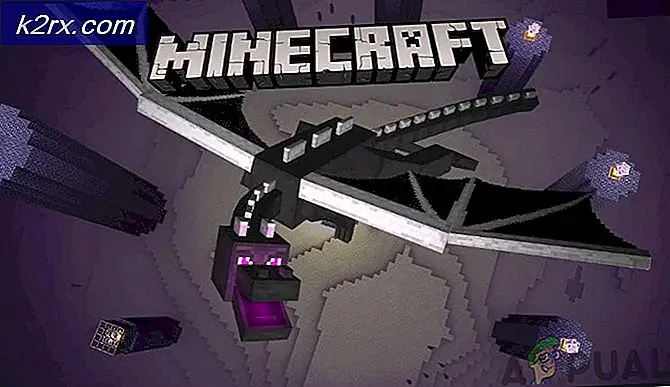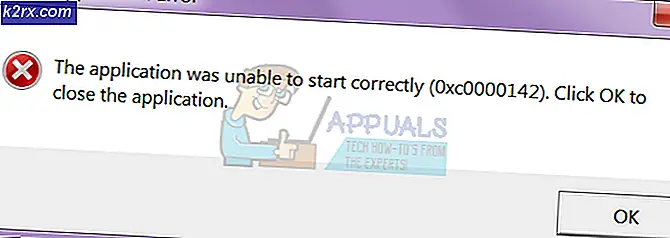Fix: Verifikasi Kata Sandi NordVPN Gagal 'Auth'
Anda NordVPN mungkin gagal untuk verifikasi autentikasi sandi sebagian besar disebabkan oleh pembatasan firewall, instalasi yang rusak, atau penggunaan karakter khusus dalam kata sandi NordVPN. Pengguna yang terpengaruh mengalami kesalahan ini saat mereka mencoba menyambung ke lokasi, yang sebelumnya berfungsi dengan baik.
Masalah ini dapat terjadi pada aplikasi desktop, aplikasi seluler, serta pada ekstensi browser. Dalam beberapa kasus, masalah hanya muncul dengan jenis server tertentu seperti server P2P.
Sebelum melanjutkan dengan solusi untuk memperbaiki verifikasi kata sandi NordVPN gagal, pastikan tidak ada Pemadaman server NordVPN. Selain itu, coba sambungkan ke lokasi berbeda untuk mengesampingkan server yang kelebihan beban. Pastikan Anda internet berfungsi dengan baik. SEBUAH maksimal 6 perangkat dapat terhubung ke jaringan NordVPN dengan menggunakan kredensial akun yang sama; jadi pastikan batas 6 perangkat tidak tercapai. Selanjutnya, coba Gabung di Situs web NordVPN menggunakan kredensial Anda untuk mengonfirmasi apakah kredensial yang digunakan tidak salah.
Solusi 1: Relogging NordVPN
Masalah autentikasi yang gagal mungkin disebabkan oleh kesalahan komunikasi / perangkat lunak sementara. Dalam kasus ini, keluar dari aplikasi / ekstensi dan kemudian masuk kembali dapat menyelesaikan masalah. Sebagai ilustrasi, kami akan membahas proses untuk aplikasi Windows. Anda dapat mengikuti instruksi sesuai aplikasi / OS Anda.
- Luncurkan Aplikasi NordVPN dan kemudian klik gigi ikon (dekat pojok kanan atas) untuk menampilkan menu Pengaturan.
- Sekarang, di panel kiri jendela, gulir ke bawah sampai akhir dan klik Keluar.
- Kemudian mengulang kembali sistem Anda.
- Setelah memulai ulang, luncurkan NordVPN dan Gabung menggunakan kredensial Anda. Kemudian periksa apakah aplikasi berfungsi dengan baik.
Solusi 2: Izinkan Klien NordVPN Melalui Antivirus / Firewall Sistem Anda
Firewall dan antivirus Anda memainkan peran penting dalam keamanan sistem dan data Anda. Namun, jika firewall / antivirus memblokir file penting yang dibutuhkan oleh aplikasi NordVPN, maka klien VPN tidak akan dapat membuat koneksi yang berhasil. Dalam konteks ini, menonaktifkan sementara firewall Anda atau menambahkan pengecualian untuk file NordVPN dapat menyelesaikan masalah. Untuk tujuan demonstrasi, kami akan membahas proses untuk aplikasi NordVPN Windows.
Peringatan: Lanjutkan dengan risiko Anda sendiri karena menonaktifkan / menambahkan pengecualian untuk file dapat membuat sistem Anda terkena ancaman parah seperti virus, trojan, dll.
- Nonaktifkan antivirus Anda untuk sementara dan matikan firewall. Awasi Windows Defender; jika secara otomatis mengambil peran sebagai antivirus / firewall, tambahkan pengecualian untuk file dalam pengaturannya atau nonaktifkan Windows Defender juga.
- Anda juga bisa tambahkan pengecualian untuk klien VPN di Pengaturan program keamanan Anda. Anda harus menambahkan file berikut dalam daftar pengecualian untuk aturan masuk dan keluar di pengaturan antivirus / firewall:
% ProgramFiles% (x86) \ NordVPN \ NordVPN.exe% ProgramFiles% (x86) \ NordVPN \ nordvpn-service.exe% ProgramFiles% (x86) \ NordVPN \ Resources \ Binaries \ 64bit \ openvpn-nordvpn.exe% ProgramFiles% ( x86) \ NordVPN \ Resources \ Binaries \ 32bit \ openvpn-nordvpn.exe
- Setelah menambahkan pengecualian, luncurkan klien VPN untuk memeriksa apakah sudah jelas kesalahannya.
Solusi 3: Nonaktifkan CyberSec, Gaib di LAN dan Pengaturan Server yang Dikaburkan
Klien NordVPN memiliki bug yang diketahui, di mana, jika opsi CyberSec, Invisibility on LAN, dan Obfuscated Server diaktifkan saat menyambung ke suatu lokasi, maka klien VPN mungkin menampilkan kesalahan Auth gagal. Dalam skenario ini, menonaktifkan ketiga opsi ini dan kemudian menyambung ke server dapat memecahkan masalah. Setelah koneksi berhasil, Anda dapat mengaktifkan opsi ini. Sebagai gambaran, kami akan membahas proses aplikasi NordVPN Windows.
- Buka aplikasi NordVPN dan klik gigi ikon untuk menampilkan menu Pengaturan.
- Sekarang, di panel kiri jendela, pilih Umum tab dan kemudian di panel kanan nonaktifkan pilihan CyberSec: Blokir Iklan dan Situs Berbahaya.
- Sekarang, di panel kiri jendela, navigasikan ke Maju tab dan kemudian nonaktifkan pilihan Server yang Dikaburkan.
- Sekarang nonaktifkan pilihan Gaib di LAN.
- Kemudian mengulang kembali sistem Anda. Setelah memulai ulang, luncurkan klien VPN dan periksa apakah masalah telah teratasi.
Solusi 4: Ubah Kata Sandi Anda untuk NordVPN
Aplikasi dan ekstensi NordVPN memiliki masalah koneksi yang diketahui jika kata sandi Anda mengandung karakter khusus. Selain itu, jika akun Anda telah dibagikan di situs sosial seperti Pastebin dan diakses oleh banyak pengguna, maka NordVPN mungkin menunjukkan kesalahan yang sedang dibahas (karena maksimum 6 perangkat yang dapat terhubung ke akun NordVPN). Dalam kasus ini, mengubah kata sandi Anda (tanpa menggunakan karakter khusus) dapat menyelesaikan masalah.
- Keluar aplikasi NordVPN, seperti yang disebutkan dalam Solusi 1.
- Luncurkan browser web dan navigasikan ke NordVPN UCP dan Gabung menggunakan kredensial Anda.
- Menavigasi ke Ganti kata sandi tab dan klik Kirim Tautan Atur Ulang.
- Sekarang buka emailnya terdaftar di NordVPN dan gunakan tautan di sana untuk menyetel ulang kata sandi Anda. Pastikan tidak ada karakter khusus yang digunakan dalam kata sandi baru.
- Kemudian Gabung menggunakan kata sandi baru dan periksa apakah VPN bersih dari kesalahan autentikasi yang gagal.
Solusi 5: Perbaiki Instalasi Aplikasi
Jika penginstalan VPN rusak, maka NordVPN mungkin gagal untuk memverifikasi autentikasi kata sandi karena ada modul yang tidak berfungsi dengan baik. Dalam skenario ini, memperbaiki penginstalan dapat memecahkan masalah. Penginstal default Nord VPN memiliki opsi 'perbaikan' yang secara otomatis mencari file yang berbeda dari manifes dan menggantinya dengan sesuai.
- Keluar dari klien VPN dan buka halaman unduh resmi NordVPN.
- Kemudian klik Unduh tombol untuk mengunduh klien VPN.
- Sekarang meluncurkan yang baru penyiapan yang diunduh dan saat diminta, lalu klik Perbaikan tombol.
- Sekarang mengulang kembali sistem Anda dan kemudian luncurkan klien VPN untuk memeriksa apakah sudah jelas dari kesalahan autentikasi yang gagal.
Solusi 6: Instal ulang Aplikasi / Ekstensi NordVPN
Jika perbaikan gagal memperbaiki masalah, kami dapat mempertimbangkan untuk menginstal ulang klien VPN sama sekali. Perhatikan bahwa ini akan menghapus konfigurasi yang disimpan dan menggantinya dengan nilai default. Anda juga harus masuk menggunakan kunci aktivasi Nord.
- Keluar dari klien VPN. tekan Windows kunci dan di bilah pencarian Windows, ketik Panel kendali. Kemudian di daftar hasil, buka.
- Kemudian klik Copot Pemasangan Program. Sekarang hapus instalan aplikasi berikut:
Jaringan NordVPN NordVPN TAP Jaringan NordVPN TUN
- Mulai ulang sistem Anda setelah pencopotan pemasangan.
- Setelah memulai ulang, unduh dan instal versi terbaru dari tautan unduhan resmi NordVPN.
- Setelah menginstal ulang, luncurkan klien VPN dan masuk menggunakan kredensial Anda.
Jika Anda mengalami masalah di macOS, kemudian setelah menginstal ulang, Anda mungkin mendapatkan prompt untuk memasukkan kata sandi NordVPN dari rantai kunci. Dalam kasus ini, ikuti langkah-langkah yang disebutkan di bawah ini:
- Buka Gantungan kunci dan Cari untuk NordVPN. Kemudian di hasil pencarian, buka NordVPN masuk.
- Sekarang klik Tampilkan Kata Sandi lalu salin kata sandi yang ditampilkan.
- Sekarang tempel kata sandi yang disalin di klien VPN dan periksa apakah berfungsi dengan baik.
- Jika tidak, keluar klien VPN. Sekarang hapus semua entri yang terkait dengan NordVPN di Keychain.
- Kemudian luncurkan kembali klien VPN, jika diminta izin keamanan, centang opsi Selalu mengizinkan, lalu klik Mengizinkan.
- Sekarang hubungkan ke negara pilihan Anda dan lihat apakah koneksi berhasil.